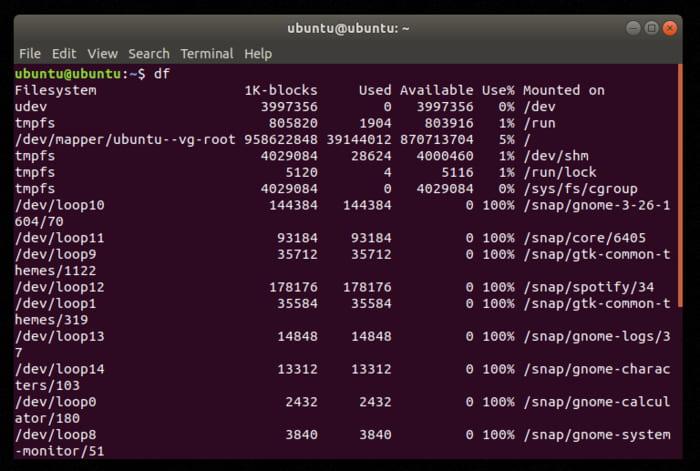Hay principalmente dos comandos que se pueden utilizar:
df – Indica la cantidad de espacio en disco de un sistema
du – Muestra la cantidad de espacio utilizado por archivos específicos
Cada una de las anteriores son para diferentes verificaciones y pueden combinarse si es necesario. A continuación se presentan algunos ejemplos para ilustrar su uso.
Relacionado Comprender los comandos de Linux df y du
Usando el comando df
Abra el Terminal y escriba df, luego presione Enter. Debería producir una salida que se parezca a la siguiente imagen.
Como puede ver, muestra todos los discos que están conectados al sistema. Esto puede ser engorroso, por lo que los usuarios pueden reducir las cosas especificando el disco en el que están trabajando. En mis ejemplos mi disco principal está reportado como «/dev/sda» – También he incluido particiones específicas con «/dev/sda1? y /»dev/sda2».
df puede hacerse un poco más fácil de leer escribiendo df -h
Puede reducir aún más las cosas añadiendo el indicador –output. Los parámetros para este comando son:
source – fuente del punto de montaje del dispositivo
tamaño – número total de bloques
used – número total de bloques usados
avail – número total de bloques disponibles
pcent – porcentaje de espacio usado
target – punto de montaje para el dispositivo
En este ejemplo he utilizado sólo los dos parámetros.
df --output=fuente,usado,avail
Usando el comando du
Así que usted ha descubierto que el disco está virtualmente lleno, pero ¿qué lo está causando? Aquí es donde du puede mostrar esos archivos de problemas. En un ejemplo del mundo real en mi trabajo descubrimos que un servidor remoto tenía un 98% de espacio en disco sin ninguna razón o advertencia real. Resultó que había masas de archivos de registro de errores de java que tenían un tamaño total de unos 40 GB. Eso es mucho espacio que no necesitaba ser ocupado, así que después de usar duwe fuimos capaces de borrar los archivos.
Como una advertencia, si simplemente escribes du, devolverá todos los archivos, y eso puede tomar una gran cantidad de tiempo. Es mejor especificar algunos parámetros. Busquemos los diez directorios más grandes del sistema.
du -a / | sort -n -r | head -n 10
Escaneará y producirá un tipo de resultado similar a este. Ignore la advertencia de permisos por ahora.
Para una lista completa de posibles parámetros, consulte la página du man page .
du alternative: ncdu
Si prefiere una forma más interactiva de ver la información de su disco duro, ncdu proporciona una interfaz basada en ncurses para du. Muestra la misma información pero de forma más intuitiva. También le permite navegar entre las diferentes carpetas utilizando las teclas de flechas y la tecla Intro para hacer una selección.
Puede instalarlo en Ubuntu con el comando:
sudo apt install ncdu
Para usarlo, escriba:
ncdu /directory-to-scan
Sustituya el «directorio a explorar» por el directorio real que desea explorar. Por ejemplo, para escanear todo el disco duro, podemos escribir:
ncdu /
>>>>>>>>>>>>>>>>>>>>>>>>>>>>>>>>>>>>>>>>>>>>>>>>>>>>>>>>>>>>>>>>>>>>>>>>>>>>>>>>>>>>>>>>>>>>>>>>>>>>>>>>>>>>>>>>>>>>>>>>>>>>>>>>>>>>>>>>>>>.
Buenas prácticas de limpieza
Además de los comandos anteriores, hay algunas cosas básicas que los usuarios pueden hacer para ayudar a mantener el uso del disco al mínimo.
Autoremover
El más obvio en los sistemas basados en Ubuntu es comprobar si hay paquetes obsoletos. Dentro de la Terminal puede escribir:
sudo apt autoremove
Una vez que la contraseña ha sido introducida correctamente, el sistema comenzará a borrar los paquetes huérfanos. También puede eliminar los núcleos más antiguos que ocupan espacio y que son en gran medida innecesarios.
Borrar la caché de APT
Cuando Ubuntu descarga paquetes, mantiene los archivos aptos para que puedan ser reinstalados fácilmente si es necesario. Estos ocupan un espacio que puede ser recuperado con:
sudo du -sh /var/cache/apt
Ahora puede limpiar esto de la siguiente manera:
sudo apt autoclean
Opciones basadas en GUI
¿Qué pasa si todo este trabajo de Terminal parece demasiado esfuerzo, o simplemente no te gusta meterte con la línea de comandos en caso de que el sistema se dañe? Afortunadamente, Linux tiene algunas herramientas basadas en GUI que pueden ser usadas.
Bleachbit
Este es un programa que está disponible tanto para sistemas Windows como Linux, y funciona de la misma manera. Puede descargarse de el sitio web , pero está en la mayoría de los repositorios del sistema. Una vez instalado, funciona con una simple selección de casillas de verificación y después se puede ejecutar la herramienta.
También puede limpiar su sistema Ubuntu con estas formas adicionales de hacer el trabajo.
Como hemos visto, comprobar el sistema y el espacio en disco ayuda a evitar problemas. Necesitas limpiarlo regularmente, también. Háganos saber sus experiencias en la sección de comentarios.